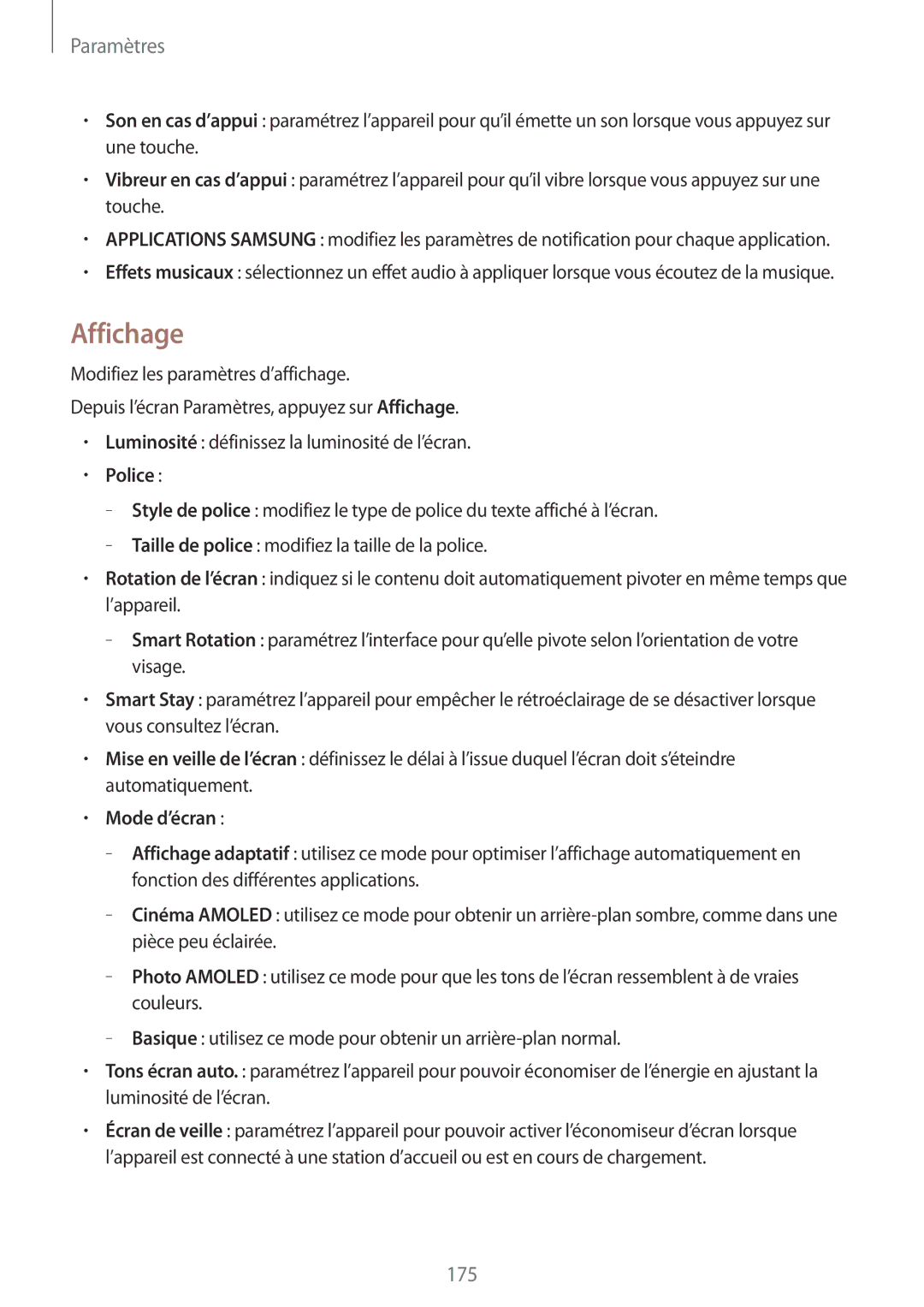Paramètres
•Son en cas d’appui : paramétrez l’appareil pour qu’il émette un son lorsque vous appuyez sur une touche.
•Vibreur en cas d’appui : paramétrez l’appareil pour qu’il vibre lorsque vous appuyez sur une touche.
•APPLICATIONS SAMSUNG : modifiez les paramètres de notification pour chaque application.
•Effets musicaux : sélectionnez un effet audio à appliquer lorsque vous écoutez de la musique.
Affichage
Modifiez les paramètres d’affichage.
Depuis l’écran Paramètres, appuyez sur Affichage.
•Luminosité : définissez la luminosité de l’écran.
•Police :
–– Style de police : modifiez le type de police du texte affiché à l’écran.
–– Taille de police : modifiez la taille de la police.
•Rotation de l’écran : indiquez si le contenu doit automatiquement pivoter en même temps que l’appareil.
–– Smart Rotation : paramétrez l’interface pour qu’elle pivote selon l’orientation de votre visage.
•Smart Stay : paramétrez l’appareil pour empêcher le rétroéclairage de se désactiver lorsque vous consultez l’écran.
•Mise en veille de l’écran : définissez le délai à l’issue duquel l’écran doit s’éteindre automatiquement.
•Mode d’écran :
–– Affichage adaptatif : utilisez ce mode pour optimiser l’affichage automatiquement en fonction des différentes applications.
–– Cinéma AMOLED : utilisez ce mode pour obtenir un
–– Photo AMOLED : utilisez ce mode pour que les tons de l’écran ressemblent à de vraies couleurs.
–– Basique : utilisez ce mode pour obtenir un
•Tons écran auto. : paramétrez l’appareil pour pouvoir économiser de l’énergie en ajustant la luminosité de l’écran.
•Écran de veille : paramétrez l’appareil pour pouvoir activer l’économiseur d’écran lorsque l’appareil est connecté à une station d’accueil ou est en cours de chargement.
175